ESET - це та ж компанія, яка подарувала світові легендарний і всім відомий антивірус NOD32, що стояв буквально на кожному другому комп'ютері, конкуруючи за популярністю хіба що з Касперського. Зараз же ESET просуває в маси свій інший продукт для домашніх пристроїв, і називається це диво Smart Security. Просування це, до речі, вельми агресивну, і багато користувачів виявляють цю програму на своїх щойно куплених ПК, і відразу ж задаються питанням, як видалити ESET Smart Security з комп'ютера. Саме про цей аспект роботи з даною програмою ми сьогодні і поговоримо, а також торкнемося виникають в процесі якої складності.
Панель управління
Ну, по-перше, варто скористатися найпростішим і очевидним способом деінсталяції - це видалення через спеціальне меню в Панелі Управління. Якщо ви раніше стикалися з бажанням позбутися від будь-якої іншої програми, крім ESET Smart Security, як вилучити цю програму не повинно викликати великих труднощів. Нам всього лише потрібно:
- Запустити Панель управління.
- Перейти в меню «Програми і компоненти», переключившись спочатку на режим вистави «Великі значки» для зручності пошуку ».
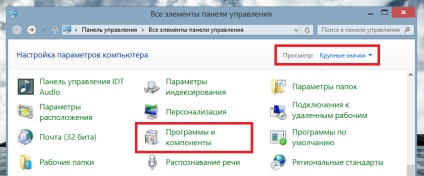
- Знайти в списку нашу програму і натиснути правою кнопкою миші по його найменуванню, вибравши в меню єдиний пункт «Видалити».
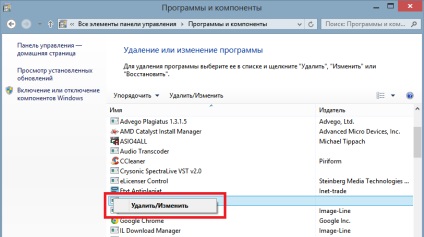
Далі буде потрібно лише слідувати інструкціям програми, з якою проведе вас по всіх кроків деінсталяції.
Можливі проблеми
Природно, якщо б прибрати з комп'ютера дану програму було б так просто, то не було б сенсу писати цю статтю. Я часто зустрічав відгуки і повідомлення користувачів, в дусі, мовляв, не можу видалити Eset Smart Security, допоможіть.
Про існування подібних проблем знають і самі розробники, і тому була підготовлена спеціальна утиліта, що дозволяє провести очищення всіх компонентів програми. Однак використання цього методу вимагає деяких знань у користувача, якими я зараз і поділюся. Інструкція така:
- Скачайте файл з офіційного сайту ESET за наступним посиланням: download.eset.com/special/ESETUninstaller.exe і збережіть його на комп'ютер.
- Запустіть комп'ютер у безпечному режимі. Це обов'язкова умова, так як повне видалення eset smart security (якщо це не вдалося зробити звичайним методом) можливо лише при мінімальній кількості запущених системних служб і компонентів. Про те, як включити ПК в такому режимі, можна писати окрему статтю, тому я постараюся коротко: вимкніть пристрій, і заново запустіть його, почавши натискати кнопку F8 перед самим появою екрану із завантаженням системи.
- Запустіть завантажений файл;
- Дотримуйтесь інструкцій програми видалення, відповідаючи на її питання кнопками Y або N (для відповідей «Так» і «Ні» відповідно) а також цифрами вказавши один з встановлених продуктів ESET, коли з'явиться відповідне меню.
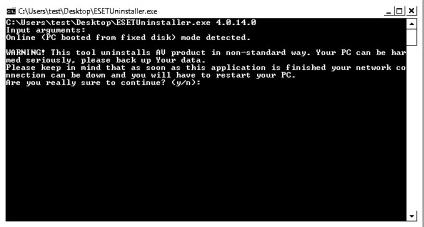
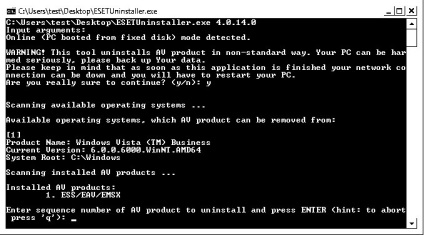
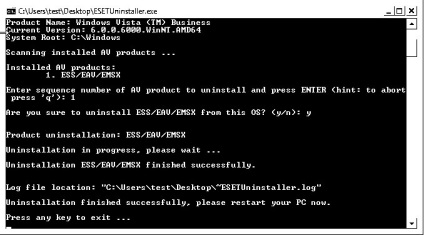
Важливо! Якщо ви, як і я, є користувачем ОС Windows 8, то запустити комп'ютер у безпечному режимі так, як описано в інструкції вище не вийде. Для нас є інший сценарій, завдяки якому потрібно викликати панель з кнопками управління (Windows + C або свайп від правого краю екрана) і перейти по шляху «Параметри» -> «Зміна параметрів комп'ютера» -> «Параметри завантаження Windows» -> «Оновлення і відновлення »->« відновлення ». У меню, просто натисніть «Перезавантажити зараз» в блоці «Особливі параметри завантаження», що відправить вас безпосередньо до вибору варіантів запуску системи.
Це все, що можна було розповісти про видалення програми Smart Security (про видалення з комп'ютера антивіруса Norton Internet Security можна прочитати тут. А про видалення Microsoft Security Essentials - тут). Я постарався якомога доступніше описати обидва варіанти, і сподіваюся, тепер у вас не виникатиме проблем з цим.